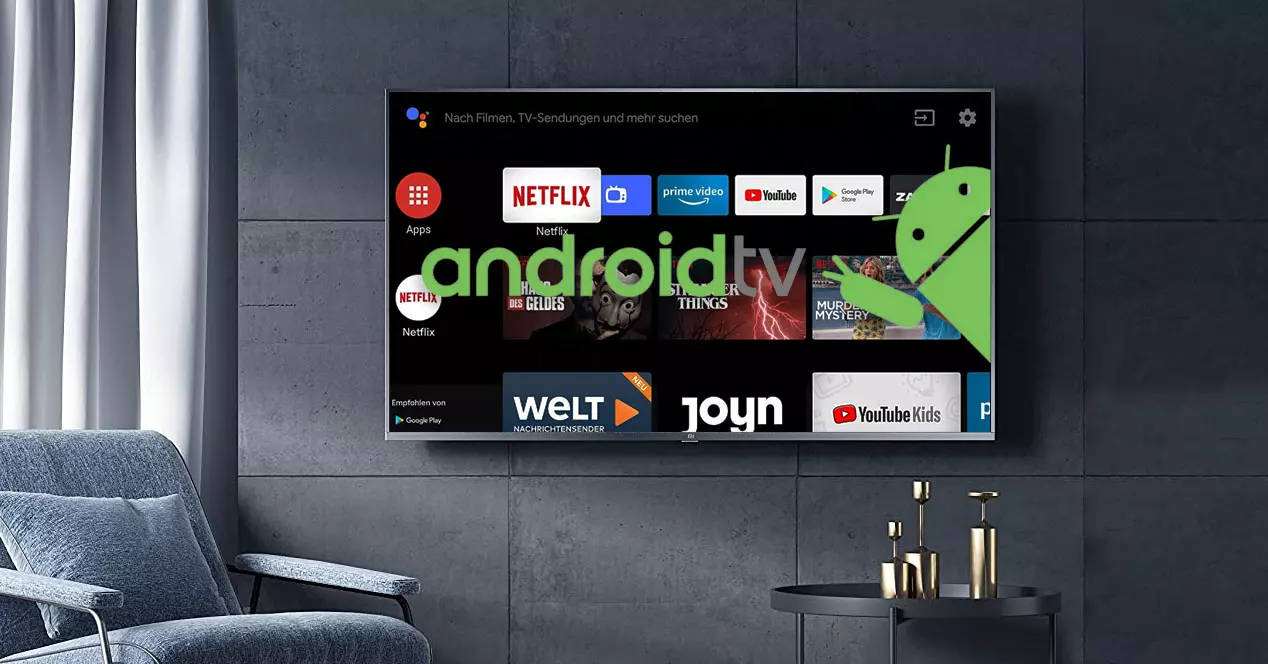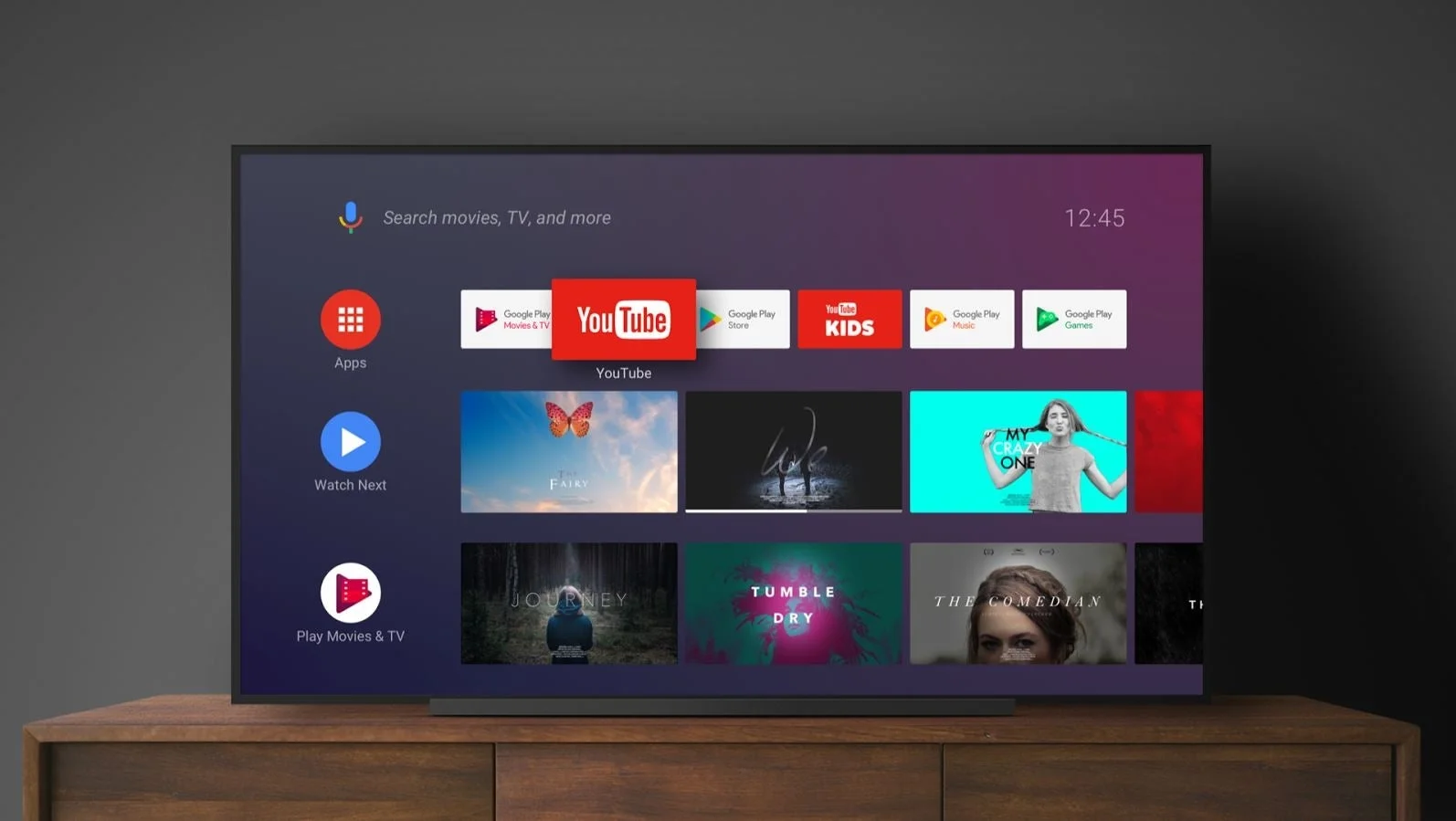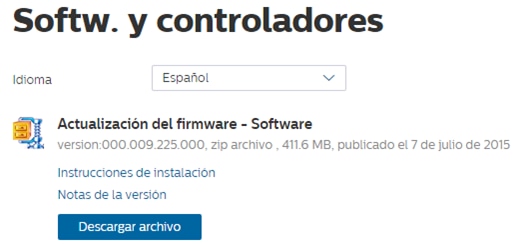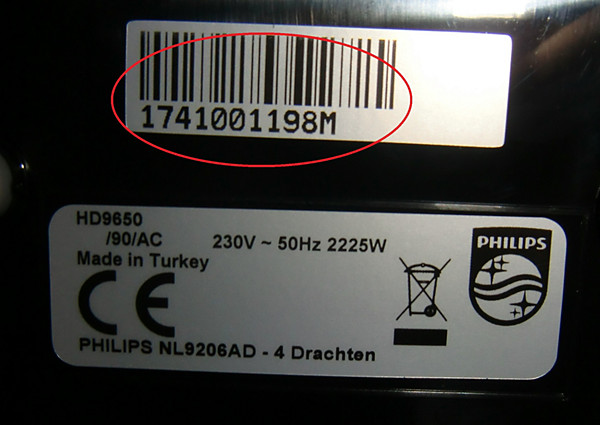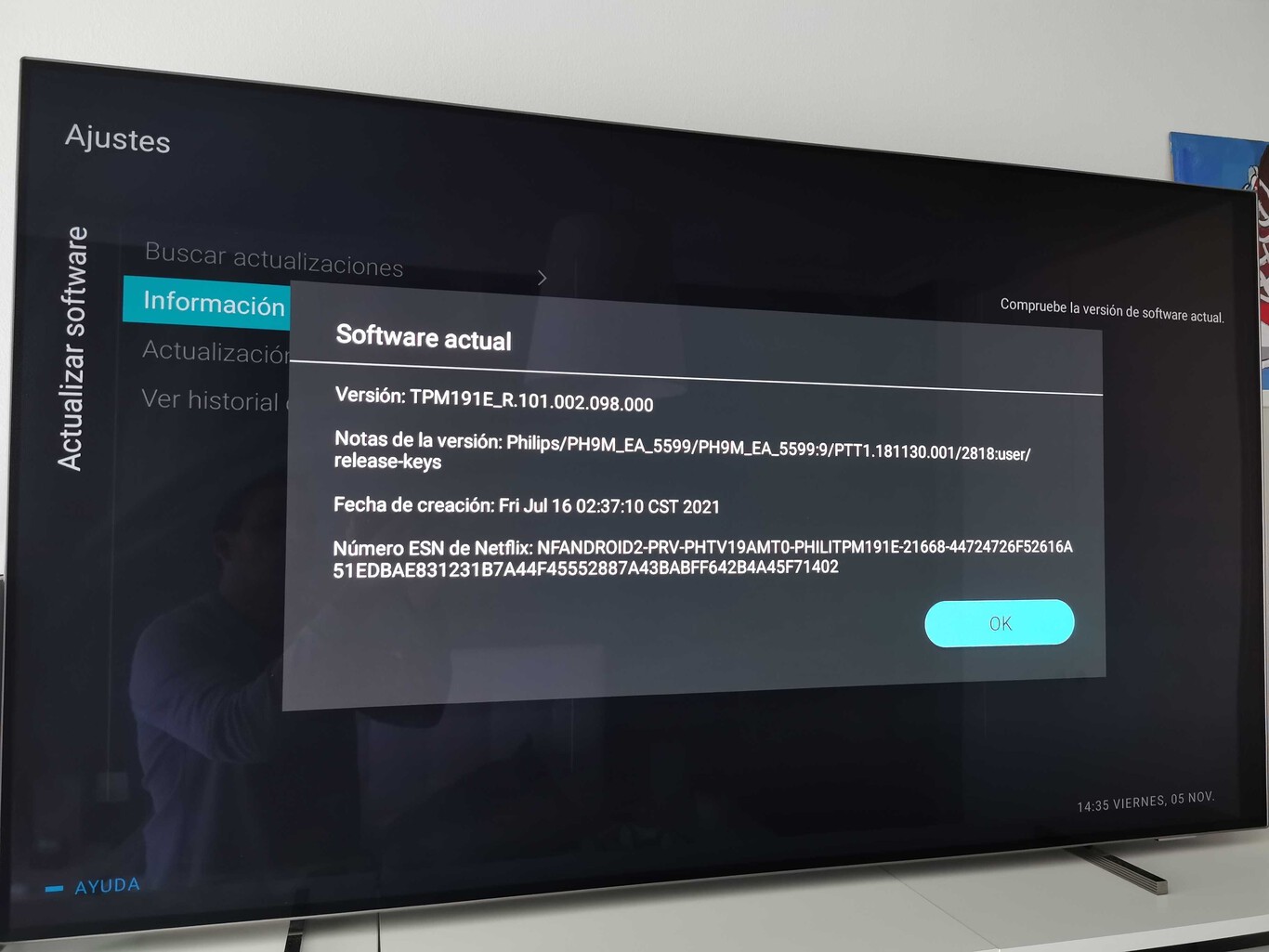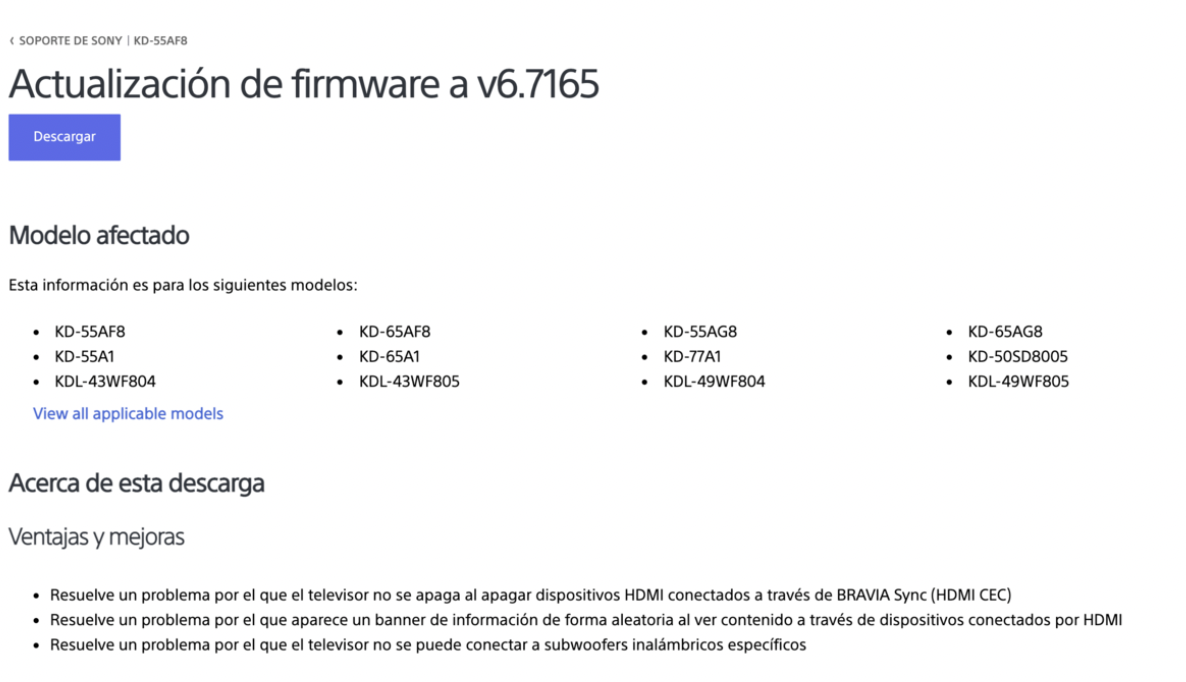Cada vez más hogares confían en un televisor inteligente con Android TV. El sistema operativo de Google para Smart TV tiene una interfaz de usuario simple e intuitiva, así como una variedad de aplicaciones y juegos para ayudarlo a aprovechar al máximo su televisor o reproductor multimedia.
Y si bien todo indica que Google TV sucederá a Android TV, pasarán unos años antes de que eso sea realidad. Esto se debe a que los únicos dispositivos compatibles con la nueva interfaz de Google para televisores inteligentes son el último Chromecast de la compañía, el Realme 4K Smart Google TV Stick y algunos televisores Sony y TCL, pero el resto de fabricantes que usan el sistema operativo de Google siguen confiando en Android TV.
La razón principal es que Android TV funciona de manera simple y sencilla. Además, la llegada de Android 11 marca un antes y un después al agregar varias funciones para ayudarlo a aprovechar al máximo las capacidades de su televisor inteligente. Las aplicaciones ahora se adaptan automáticamente al formato de pantalla de su Smart TV, por ejemplo, para ofrecer una mejor calidad de imagen.
Qué es un Android TV
Android TV, como bien dice su nombre, es una versión del sistema operativo móvil Android de Google que se ha configurado específicamente para televisores. Esta descripción, sin embargo, no transmite realmente qué tan diferente es Android TV a Android. La pantalla de inicio de Android TV se enfoca en ayudarlo a descubrir el contenido que puede disfrutar en su televisor, a través de uno de sus servicios de suscripción como Netflix o Google Play Music, o a través de su biblioteca de contenido personal a través de programas como Plex.
Sus aplicaciones favoritas aparecen como “franjas” compuestas por una serie de sugerencias de desplazamiento horizontal y el contenido visto recientemente por una aplicación en particular. Android TV le da acceso a la tienda de aplicaciones de Google Play, donde encontrará miles de aplicaciones diseñadas específicamente para la experiencia de Android TV.
Google Assistant está incluido con todas las versiones de Android TV, lo que le permite controlar el contenido de su televisor con su voz, así como todos los productos para el hogar inteligente. La tecnología Chromecast de Google también está incluida, lo que le permite reproducir videos e iniciar el uso compartido de la pantalla desde teléfonos inteligentes, navegadores y aplicaciones compatibles.
¿Cómo actualizar un televisor con Android TV cuando no tiene conexión a Fi-Fi?
Actualizar un televisor basado en Android TV es fácil de hacer incluso si el televisor no tiene conexión a la red. En dos casos, que son en los modelos de Philips y también Sony, hay instrucciones que debe seguir en caso no tenga Wi-Fi cerca. Siempre puede actualizarlo si tiene almacenamiento USB y un dispositivo con conexión a Internet.
Para los Smart TV Philips
Una vez haya comprobado el software del televisor en la ruta de primero “Menú”, luego “Configuración”, después ingrese a “Software” y finalmente “Software actual”, diríjase al sitio web de Philips en la página de soporte.
En la pagina de soporte introduzca el número de modelo, datos que puede encontrar en la zona trasera del televisor o en la caja.
Si hay una versión más nueva disponible en la sección de soporte, procedemos a descargar el archivo en el ordenador, generalmente un archivo comprimido .ZIP. Lo descomprimimos y lo llevamos a la carpeta raíz de la unidad flash USB que vamos a usar.
Con el televisor apagado, conecte la memoria USB al puerto USB del televisor y lo encendemos. La pantalla de actualización de software aparecerá automáticamente y seguiremos las instrucciones en pantalla para instalarla. Luego, el televisor descarga e instala el software. Se conservan todos los ajustes y conexiones.
Para los Smart TV Sony
Para actualizar un televisor con Android TV, en este caso de la marca Sony, es necesario seguir una serie de pasos. Primero, identifique el modelo, lo que puede hacer mirando la pequeña pegatina en la parte posterior, o escribiendo en la “configuración” del televisor y buscando una sección relacionada con la información del dispositivo (generalmente viene en “Acerca de el dispositivo”).
Aquí encontramos una sección titulada ”Registro de productos y soporte” o “Descargas” y confirmamos que nuestro modelo es uno de los incluidos.
Conecte el stick USB, verificando que tenga que estar en formato FAT32 y descargue el archivo de instalación, lo puedes guardar en el USB. Por lo general, un archivo en formato .PKG que debe colocar en el directorio raíz de la unidad flash USB.
Con el televisor apagado, inserte la unidad flash USB que contiene el archivo extraído y asegúrese de que no haya otros accesorios USB conectados. Cuando lo enciende, la actualización se iniciará automáticamente. El proceso puede tardar hasta 30 minutos y, durante la instalación, el televisor se apagará y volverá a encenderse automáticamente hasta que se complete la actualización.
Cuando se complete la actualización del software, aparecerá un mensaje en la pantalla que indica que la actualización se completó.